如何将联系人从旧iPhone转移到新苹果手机
转移 217 2023-09-04大多数用户在购买新iPhone后想要完成的第一个任务就是快速将联系人从旧iPhone转移到新苹果手机。
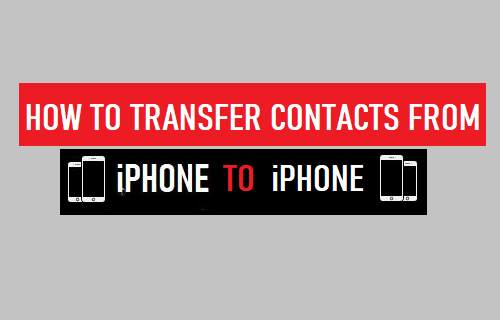
将联系人从iPhone转移到苹果手机
有多种方法可以将联系人从 iPhone 转移到 iPhone,从简单的 SIM 卡转移到使用 iCloud 和 iTunes 将数据(包括联系人)从旧 iPhone 转移到新 iPhone。
您可以根据自己的情况适用或适合使用以下任何方法。
1. 使用 iCloud 将联系人转移到新 iPhone
如果您还没有设置您的新 iPhone,您可以使用 iCloud轻松传输所有照片、数据、联系人和其他数据。
注意:只有当您在两台设备上使用相同的Apple ID时,此方法才有效。
在您的旧 iPhone 上,转到“设置”并点击您的Apple ID。
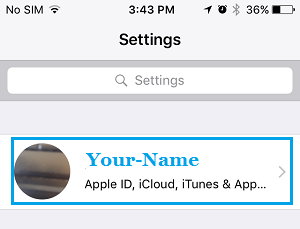
在下一个屏幕中,导航至iCloud?>?iCloud 备份,然后点击立即备份?选项。
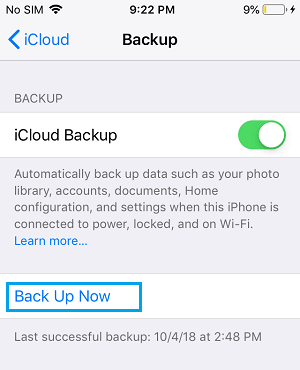
耐心等待备份过程完成。备份完成后,从旧 iPhone 中取出SIM 卡并将 SIM 卡插入新 iPhone。
按下新 iPhone上的电源按钮,您会发现它从“Hello”屏幕开始。
按照屏幕上的说明进行操作,直到到达“应用程序和数据”屏幕。在此屏幕上,选择“从 iCloud 备份还原”?选项。
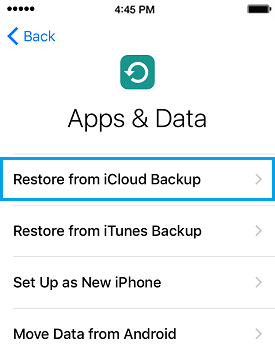
出现提示时,输入您的Apple ID和密码以登录 iCloud > 在下一个屏幕上,选择您刚刚制作的iCloud 备份。
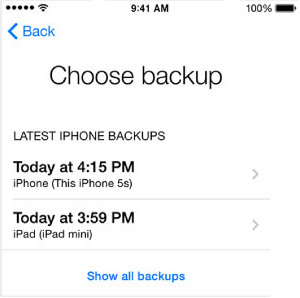
等待还原过程完成,然后按照屏幕上剩余的说明完成设置过程。
2. 使用 iCloud Sync 将联系人从 iPhone 转移到 iPhone
如果您已经设置并使用新 iPhone,则可以使用 iCloud Sync 将联系人从旧 iPhone 转移到新 iPhone,而无需重置您的设备。
确保您的旧 iPhone 和新 iPhone 都连接到同一个 WiFi 网络,并且您使用同一个 Apple ID 登录了两部 iPhone。
您可以通过转到“设置”并确保您可以在两部 iPhone 上看到相同的Apple ID和WiFi 网络名称来确认这一点。
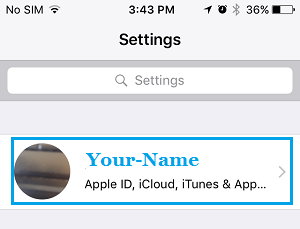
在您的旧 iPhone 上,转到设置>?Apple ID?>?iCloud,然后将联系人切换到打开位置。
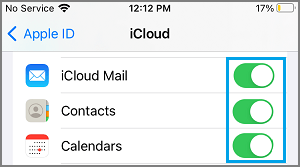
注意:如果您的旧 iPhone 使用的是 iOS 9 或更早版本,请转到“设置”?> “?iCloud ”> 将“联系人”旁边的开关移至“开”位置。
您现在应该会看到一个弹出窗口,询问您希望对现有的本地联系人做什么?– 选择合并选项。
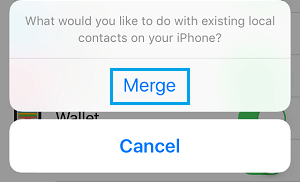
在您的新 iPhone 上,前往“设置”?> “?Apple ID?” > “?iCloud?” ,然后将“通讯录”开关移至“开”位置。
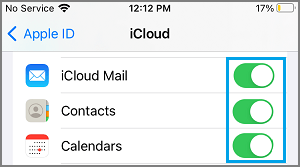
在此之后,打开您的联系人应用程序,您应该能够看到之前设备中的所有联系人。
3. 从旧 iPhone 到新 iPhone 的 AirDrop 联系人
如果您只有几个联系人,您可以轻松地将它们从 iPhone 空投到 iPhone。
在两部 iPhone 上,转到“设置”?> “通用” > “空投” ?> 选择“所有人”选项。
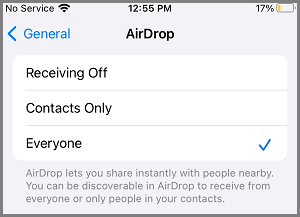
在此之后,打开旧 iPhone 上的联系人应用程序,选择您想要 AirDrop的联系人,然后点击共享联系人选项。
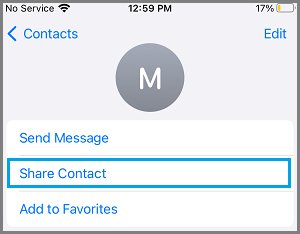
在出现的“共享”菜单上,选择“空投”选项。
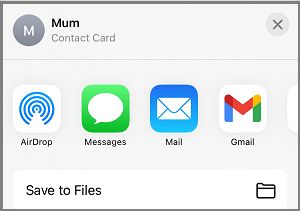
您现在应该会在您的新 iPhone 上看到一个 AirDrop 传输请求,接受该请求,联系人将被传输到您的新 iPhone。
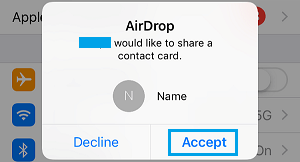
您将必须为其他联系人重复上述步骤,因为 AirDrop 一次只允许您转移一个联系人。
4. 从 SIM 卡导入联系人到新 iPhone
如果知道旧 iPhone 上的某些联系人存储在 SIM 卡中,则可以使用此方法。
从旧 iPhone中取出SIM 卡并将其插入新 iPhone。在此之后,转到设置>联系人,然后点击导入 SIM 卡联系人选项。
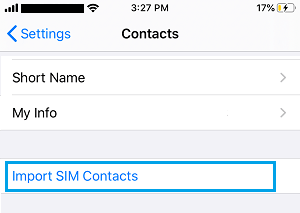
几秒钟之内,联系人将从 SIM 卡转移到您的新 iPhone。
5. 使用 Mac 将联系人从 iPhone 转移到 iPhone
如果您使用的是 MacBook、iMac 或 Mac Mini,则可以使用 Finder 轻松地将联系人从 iPhone 传输到 iPhone。
使用随附的线缆将旧iPhone连接到MacBook?,然后点击出现在侧边菜单中的iPhone 。
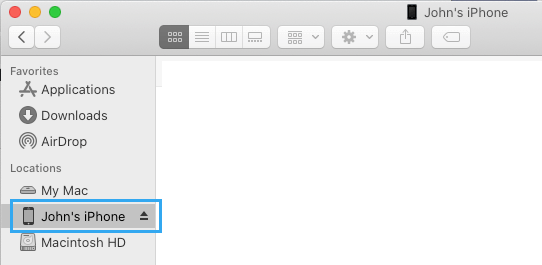
在下一个屏幕上,选择侧面菜单中的摘要选项卡。在右窗格中,向下滚动到“备份”部分,选择“此计算机”选项,然后单击“立即备份”按钮。
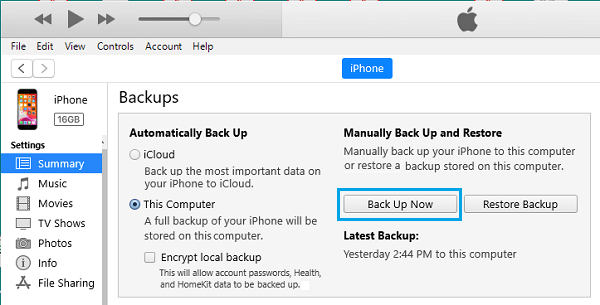
耐心等待备份过程完成。备份过程完成后,从旧 iPhone中取出SIM 卡并将 SIM 卡插入新 iPhone。
按下新 iPhone上的电源按钮,您会发现它以“Hello”屏幕开头。
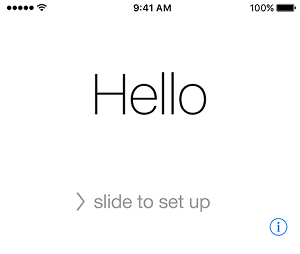
按照屏幕上的说明进行操作,直到到达“应用程序和数据”屏幕。在此屏幕上,选择从 iTunes 备份恢复选项。
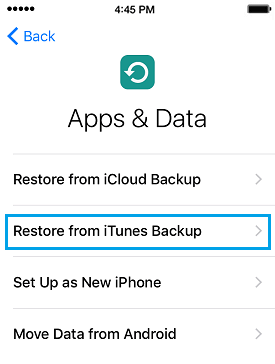
现在,将New iPhone插入MacBook,然后在侧边菜单中选择您的iPhone 。
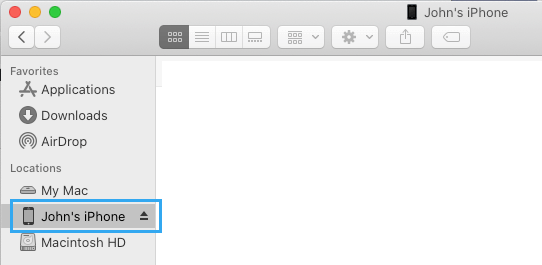
在下一个屏幕上,选择左窗格中的摘要选项卡。在右窗格中,单击“手动备份和还原”部分下的“还原备份”按钮选项。
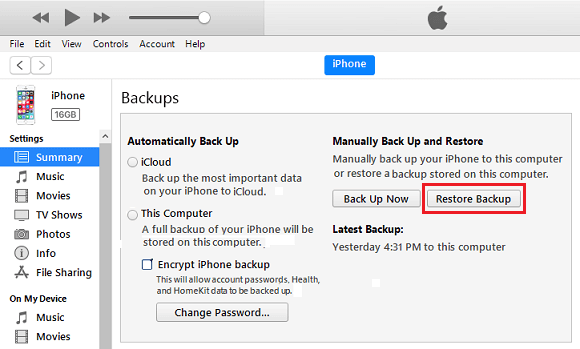
在弹出窗口中,选择计算机上的iTunes 备份,然后单击“恢复”按钮。
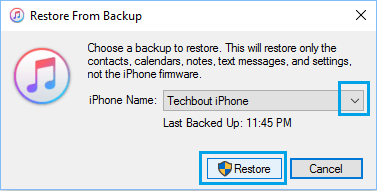
耐心等待恢复过程完成,然后按照屏幕上剩余的说明完成新 iPhone 的设置过程。
该过程完成后,您将在新设备上使用旧 iPhone 中的所有联系人。
攻略专题
查看更多-

- 《七日世界》全地图密藏位置大全一览
- 247 2025-01-27
-

- 《燕云十六声》花下眠隐藏任务攻略
- 231 2025-01-27
-

- 《最终幻想14水晶世界》乌洛萨帕宠物获得方法
- 171 2025-01-27
-

- 《最终幻想14水晶世界》猫头小鹰宠物获得方法
- 212 2025-01-27
-

- 《最终幻想14水晶世界》小刺猬获得方法
- 252 2025-01-27
-

- 《最终幻想14水晶世界》青鸟宠物获得方法
- 231 2025-01-27
热门游戏
查看更多-

- 快听小说 3.2.4
- 新闻阅读 | 83.4 MB
-

- 360漫画破解版全部免费看 1.0.0
- 漫画 | 222.73 MB
-

- 社团学姐在线观看下拉式漫画免费 1.0.0
- 漫画 | 222.73 MB
-

- 樱花漫画免费漫画在线入口页面 1.0.0
- 漫画 | 222.73 MB
-

- 亲子餐厅免费阅读 1.0.0
- 漫画 | 222.73 MB
-






